Windows 7桌面性能提高指南
Windows 7作为一款经典且广泛使用的操作系统,尽管发布至今已有相当长的一段时间,但仍有许多用户因其稳定性和熟悉的操作界面而坚持使用,随着软件和硬件的不断发展,以及使用时间的增长,Windows 7系统的运行速度可能会逐渐变慢,影响用户的工作效率和使用体验,本文将详细介绍一系列实用技巧和方法,帮助Windows 7用户有效提升桌面性能,让电脑重新焕发活力。
一、系统优化与设置调整
1. 加快开机速度与运行效率
(1)修改启动项配置:通过“系统配置”(msconfig)工具,减少不必要的开机启动项,特别是第三方软件的自动启动,可以显著缩短开机时间和提高运行时的流畅度。
(2)调整处理器与内存设置:在“系统配置”的“高级选项”中,勾选“处理器数”和“最大内存”,根据计算机的实际配置进行调整,确保系统充分利用硬件资源。
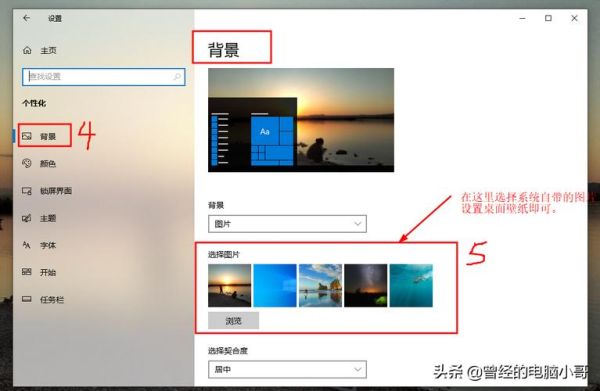
(3)缩短操作系统超时等待时间:将系统启动超时时间改为1秒,以加快引导速度。
2. 优化视觉效果与性能平衡
(1)调整视觉特效:通过“计算机”右键属性中的“高级系统设置”,进入“性能选项”,可以选择“调整为最佳性能”或自定义特效,关闭不必要的动画和阴影效果,从而减轻系统负担。
(2)保留必要视觉样式:为了兼顾美观与性能,可以保留“平滑屏幕字体边缘”、“启用透明玻璃”等对性能影响较小的选项。
3. 电源管理与节能策略
(1)定制电源管理计划:根据实际需求,选择或定制电源管理计划,比如在笔记本电脑上设置为“高性能”以获得更佳运算能力,或在台式机上设置为“平衡”以优化能耗和性能。
(2)硬盘休眠设置:合理设置硬盘的休眠时间,避免频繁读写导致的性能下降。
二、硬件升级与维护
1.内存升级**:增加物理内存是提升系统性能的最直接方法之一,对于大多数Win7用户而言,8GB内存已成为基本需求,若预算允许,升级到16GB将更为理想。
2.硬盘替换**:使用SSD(固态硬盘)替代传统HDD(机械硬盘),能极大提升系统启动、程序加载及文件传输的速度。
3.显卡升级**(如适用):对于图形处理要求较高的用户,升级显卡可以显著提升视觉体验和运行大型软件的能力。
4.定期清理**:定期进行磁盘清理,删除临时文件、系统缓存及无用文件,释放硬盘空间,使用国内知名的杀毒软件,如360安全卫士、腾讯电脑管家等,不仅可以查杀病毒,还能帮助清理垃圾文件、优化系统启动项等。
三、软件优化与使用习惯
1.软件精简与卸载**:定期检查并卸载不再需要的软件,尤其是后台运行的服务程序,减少资源占用。
2.第三方优化软件**:考虑使用软媒魔方等国内优秀的系统优化工具,它们提供了一键优化、注册表清理、软件卸载等功能,帮助用户轻松完成系统维护。
3.浏览器优化**:如果主要用途是网页浏览,尝试更换更轻量级的浏览器或使用浏览器的阅读模式,减少插件和扩展的使用。
4.良好使用习惯**:避免同时打开过多应用程序和标签页,定期整理桌面图标和文件,保持系统整洁。
通过上述系统优化设置、硬件升级维护以及良好的软件管理和使用习惯,用户可以有效地提升Windows 7桌面性能,延长其使用寿命,享受更加顺畅的操作体验,值得注意的是,虽然这些措施能够在一定程度上缓解性能下降的问题,但随着技术的进步和新操作系统的推出,适时升级到最新版本的Windows系统也是值得考虑的选择。
本文来自作者[zhibor]投稿,不代表智博立场,如若转载,请注明出处:https://zhibor.cn/changshi/202412-14758.html


评论列表(4条)
我是智博的签约作者“zhibor”!
希望本篇文章《win7使用技巧 win7桌面性能怎么提高》能对你有所帮助!
本站[智博]内容主要涵盖:知识科普
本文概览:Windows 7桌面性能提高指南Windows 7作为一款经典且广泛使用的操作系统,尽管发布至今已有相当长的一段时间,但仍有许多用户因其稳定性和熟悉的操作界面而坚持使用,随着...